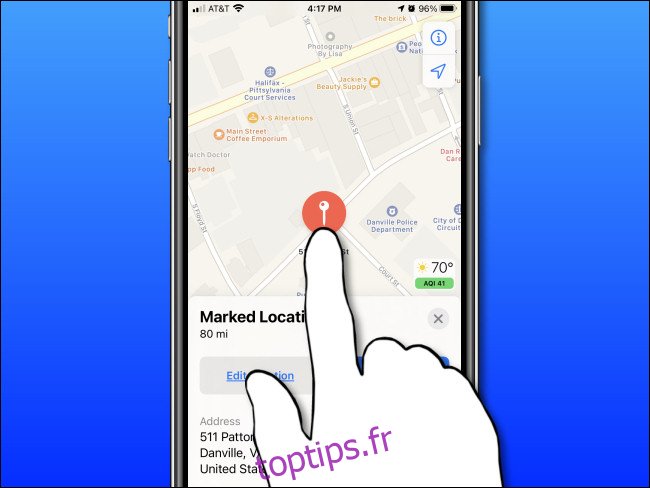Si vous parcourez Apple Maps sur un iPhone, un iPad ou un Mac et que vous souhaitez connaître la latitude et la longitude d’un emplacement particulier, c’est aussi simple que de déposer une épingle. Voici comment procéder.
Comment trouver la latitude et la longitude dans Apple Maps sur iPhone et iPad
Sur un iPhone ou un iPad, ouvrez d’abord «Apple Maps». En parcourant la carte, positionnez l’affichage Cartes dans la région générale où vous souhaitez déterminer la latitude et la longitude. Cela pourrait être votre région actuelle ou ailleurs.
Placez votre doigt sur l’écran à l’emplacement exact dont vous souhaitez déterminer la latitude et la longitude. Après un moment, une épingle de marqueur tombera à cet endroit.
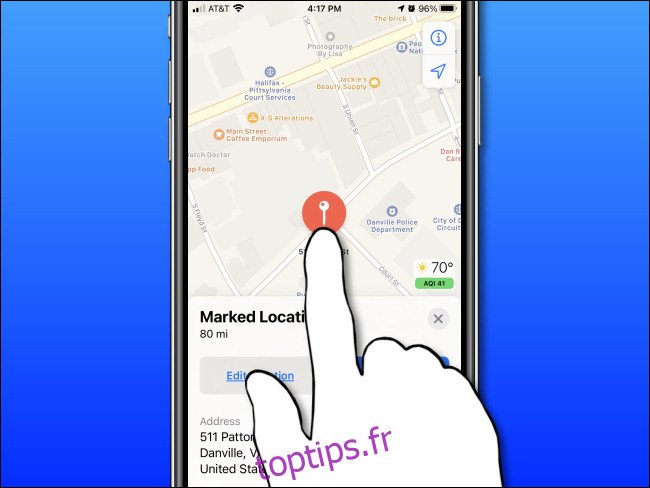
Sur un iPad, une fois l’épingle tombée, vous verrez immédiatement la latitude et la longitude de cet emplacement dans la fenêtre «Emplacement marqué».
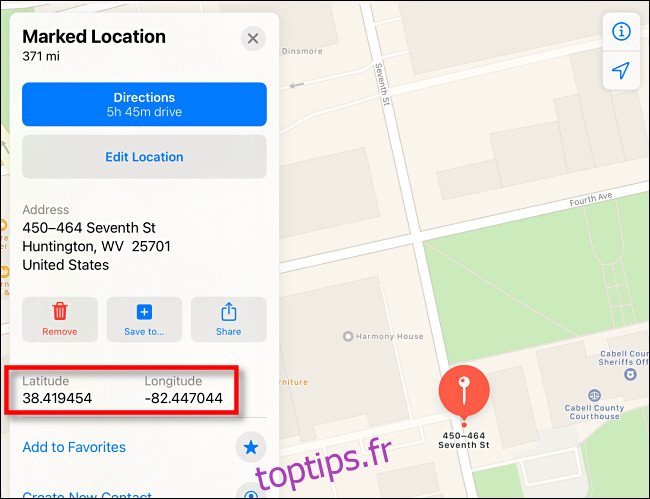
Sur l’iPhone, faites glisser la fenêtre «Emplacement marqué» vers le haut jusqu’à ce que vous voyiez la latitude et la longitude.
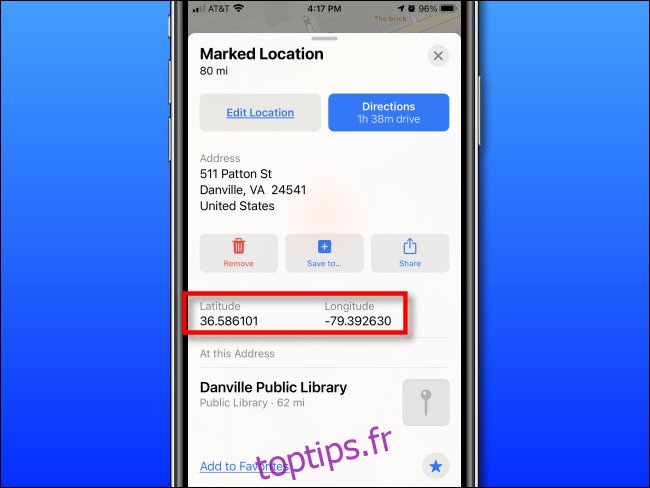
Une fois que vous avez terminé, si vous souhaitez vous débarrasser de l’épingle, appuyez sur l’icône « Supprimer » (avec la poubelle dessus). Ou vous pouvez garder la broche en place et ajouter plus de broches de repérage à d’autres emplacements.
Comment trouver la latitude et la longitude dans Apple Maps sur Mac
Sur un Mac, ouvrez l’application «Apple Maps». Positionnez la carte dans la zone proche du point dont vous souhaitez découvrir la latitude et la longitude. Cliquez sur la position exacte avec votre souris ou votre pavé tactile et maintenez-le pendant un moment jusqu’à ce qu’une épingle de repère tombe à cet endroit.
Dans la bulle «Emplacement marqué» qui apparaît à côté de l’épingle du marché, cliquez sur le bouton «Info» (qui ressemble à un «i» minuscule entouré d’un cercle).
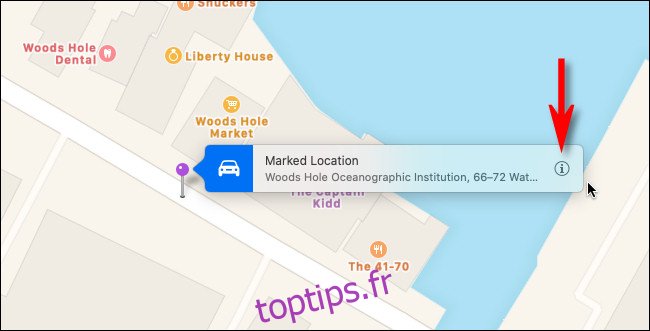
Dans la bulle « Emplacement marqué » du garde-manger qui apparaît, vous trouverez la latitude et la longitude de cet endroit juste en dessous de l’adresse.
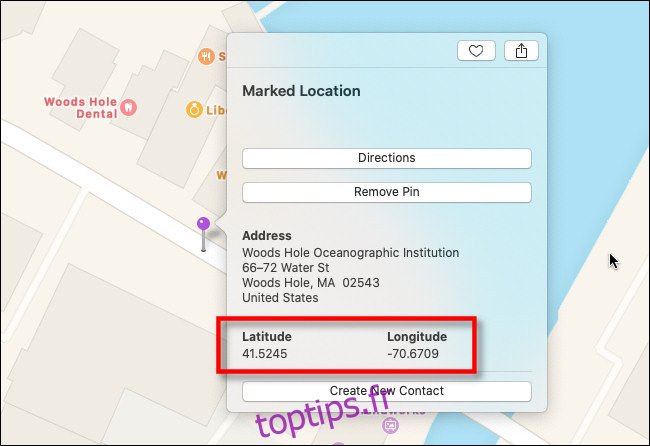
Après cela, si vous n’avez plus besoin de la broche, cliquez sur le bouton «Supprimer la broche» situé dans la fenêtre à bulles. Sinon, cliquez à l’extérieur de la bulle pour la fermer, puis ajoutez d’autres épingles à d’autres emplacements si nécessaire. Où que tu ailles, tu y es.